Windows: Wie lange läuft der PC schon?
 Eine Frage, die für den klassischen PC meist nicht so relevant ist, für Dauerläufer wie Home-Server oder Media Center aber durchaus. Und da ich selbst etwas nach einer einfachen Lösung suchen musste, hier eine kurze Beschreibung.
Eine Frage, die für den klassischen PC meist nicht so relevant ist, für Dauerläufer wie Home-Server oder Media Center aber durchaus. Und da ich selbst etwas nach einer einfachen Lösung suchen musste, hier eine kurze Beschreibung.
Manche Windows-PCs werden nicht jedes Mal ordentlich hoch- und runtergefahren. Home-Server etwa laufen rund um die Uhr oder Media-Center wechseln immer nur in den Standby, statt völlig ausgeschaltet zu werden. Da Windows aber nun mal hin und wieder einen Neustart ganz gut vertragen kann, um langfristig stabil zu laufen, habe ich mich aus gegebenem Anlass gefragt, wie ich eigentlich auf die Schnelle herausbekommen kann, wie lange ein Windows-PC schon seit dem letzten Neustart läuft (also ohne dass das Aufwachen aus dem Standby als "Start" berücksichtigt wird).
Klar, Windows bringt umfangreiche Protokolle und eine komplexe Ereignisanzeige mit, wo jeder … ähem … Pups des PCs vermerkt ist. Also nur mal eben die Ereignisanzeige aufrufen, zur richtigen Kategorie durchhangeln, einen passenden Filter setzen, das Ergebnis nach Datum sortieren und schon steht ganz oben in der Liste der Termin des letzen Starts. Das wären so gefühlte 50 Mausklicks und mir auf Dauer etwas zu mühsam.
 Alles zum großen Funktionsupdate Alles zum großen Funktionsupdate
Windows 11 - 24H2
|
Startzeitpunkt mit Bordmitteln finden
Eine Alternative sind „Uptime“-Tools, kleine Freeware-Programme, die diese Information auf die eine oder andere Weise liefern. Aber deshalb gleich wieder ein zusätzliches Programm installieren – nö. Das muss anders gehen. Und richtig, in der Microsoft-Support-Datenbank fand ich den folgenden einfachen Tipp, der für alle neueren Windows-Version funktionieren sollte:
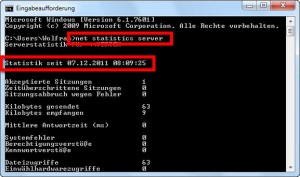 Öffnen Sie eine Eingabeaufforderung (Administratorrechte sind ausnahmsweise mal nicht nötig).
Öffnen Sie eine Eingabeaufforderung (Administratorrechte sind ausnahmsweise mal nicht nötig).- Tippen Sie hier den Befehl net statistics server ein und drücken Sie [Eingabe].
- Der Befehl erzeugt einige Ausgaben in der Eingabeaufforderung, deshalb müssen Sie anschließend ggf. wieder ein wenig nach oben scrollen.
- Hier finden Sie gleich unterhalb des zuvor eingetippten Befehls die Zeile Statistik seit und dahinter das exakte Datum nebst Uhrzeit, wann der letzte reguläre Windows-Start auf diesem PC erfolgte.
Tipp: Falls Sie dieses Kommando häufiger nutzen möchten und Ihnen das Scrollen durch die Ausgabe zu mühsam ist, können Sie den Befehl um einen Filter ergänzen: Tippen Sie net statistics server | find „Statistik“. Diese Variante zeigt Ihnen nur die eine relevante Zeile der Ausgabe an.
Einfach nur die exakte Laufzeit ermitteln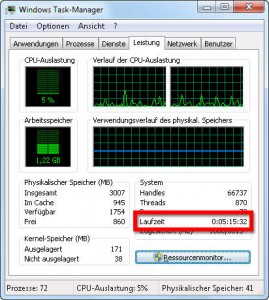
Falls Sie nicht am Zeitpunkt des Starts interessiert sind, sondern nur wissen möchten, wie lange der PC seit dem Start läuft („Uptime“), müssen Sie nicht selbst nachrechen. Hierzu brauchen Sie einfach nur im Taskmanager in der Rubrik Leistung nachzuschauen. Unten rechts im Bereich System wird die Laufzeit angegeben. Sie verrät, wie lange der Rechner seit dem letzten Neustart aktiv war. Zeiten von Standby und/oder Ruhezustand werden dabei also nicht berücksichtigt.






Vielen Dank für den Tipp 🙂 Funktioniert allerbest.